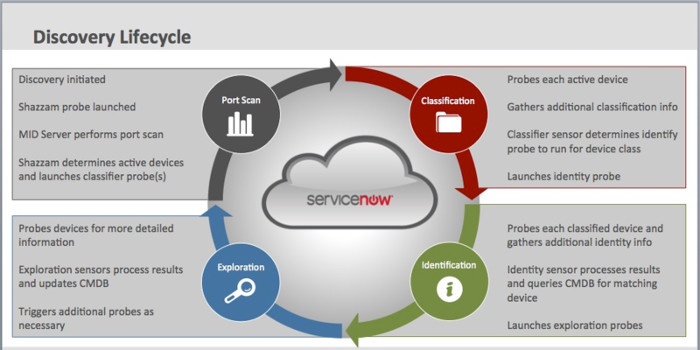
Como mencione en mi post pasado Mis siguientes pasos – ServiceNow – ITIL – Perfumes pretendo enfocarme en ServiceNow, y bueno, este es mi primer post referente a este tema. Como ejecutar un Discovery Schedule con Condition Script es una forma de expandir nuestra opciones de ejecución, ya que las opciones disponibles no cubren todos los escenarios.
Como ejecutar un Discovery Schedule con Condition Script
Actualmente tengo el requerimiento de ejecutar un Discovery Schedule solamente los Martes, Jueves y Domingo y si revisamos las opciones disponibles te darás cuenta que no se puede hacer. Me di a la tarea de investigar opciones y llegue a un post donde se explica a grande rasgos como lograrlo usando Condition Script y bueno, aquí tratare de explicarlo a detalle con imágenes.
Lo primero que tienes que saber es que las opciones para manejar el Condition Script no están visibles en el Discovery Schedule por lo que las tienes que agregar.
- Primero tienes que irte a Discovery > Discovery Schedules.
- Selecciona el Discovery Schedule con el que vas a trabajar.
- Presiona botón derecho sobre el header/banner gris donde viene el nombre del Discovery Schedule.
- Selecciona Configure > Form Layout.
- Agregar los campos Conditional y Condition a la forma. En mi caso los agregue en la seccion Advanced.
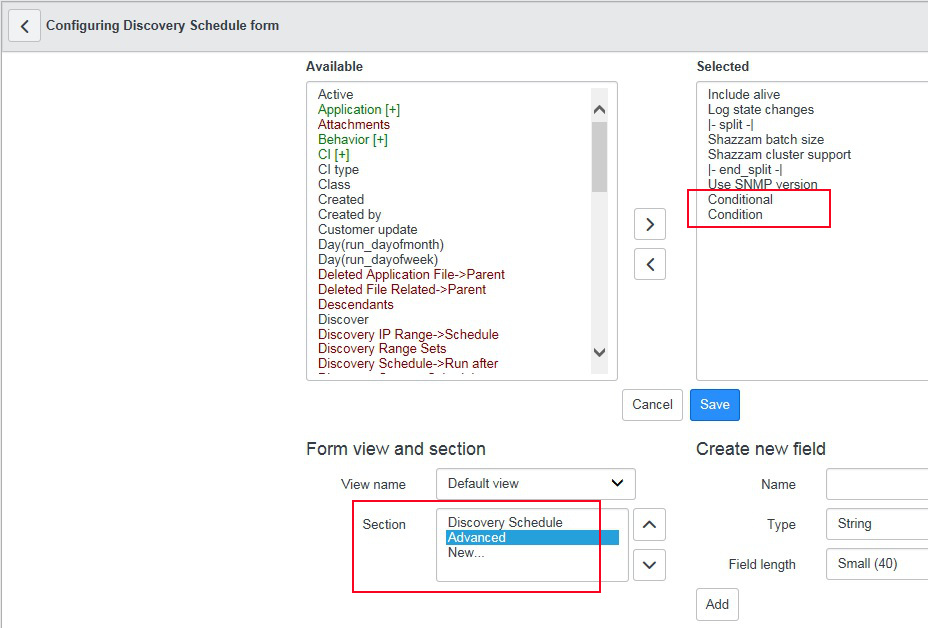
Los campos de Conditional se verán de la siguiente manera en la forma. El campo Condition solo se desplegara si tienes seleccionado el checkbox de Conditional, ademas es importante que selecciones Run = Daily y que selecciones una hora para la ejecución y con el script seleccionaremos el día, en mi caso sera Martes, Jueves y Domingo.

El script es muy sencillo, por lo que puede ser modificado fácilmente para cumplir requerimientos de ejecución mas complicados.
Me puedes contactar por medio de correo jhpe@hotmail.com o por LinkedIn.